
クーポンコードはあるのに、クーポン入力欄が表示されなくて使えない、と言うトラブルはこちらで解消できます。
\最新クーポンコード/
6V99M94B
/コピペで使える\
- おすすめはやっぱりこれ
→ベルミス スリムレギンス - すっきり普段使いに
→ベルミス スリムガードル - 秋冬はやっぱりタイツ
→ベルミス スリムタイツ - 真冬はあったか裏起毛タイプ
→ベルミス ヒートプラス
ベルミスのキーワード入力キャンペーン中は、クーポンコードを入力する欄が無い場合があります(スマホの場合)。
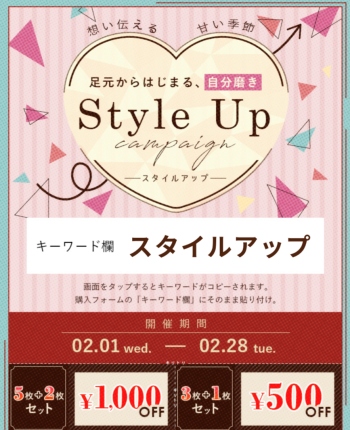
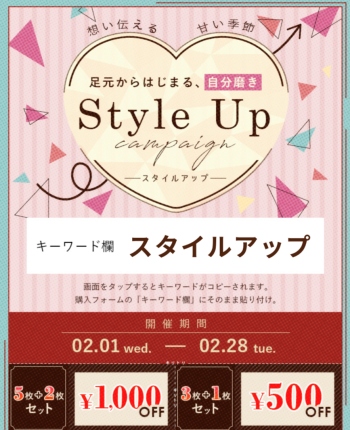
しかもキーワード入力キャンペーンは、単品購入には使えません。
そんなキャンペーン中でも、確実に単品でもまとめ買いでも1,000円値引きになる、お得なクーポンコードを入力出来る方法を解説して行きますね!
ベルミスクーポンが入力できない場合の対処法
一番カンタンなのは、スマホではなくパソコンからベルミス公式サイトにアクセスする方法です。そうすると、問題なく「クーポンコードの入力欄」が表示されます。



そんな場合は、スマホの画面をPC表示にするだけで解決するので、以下の手順でやってみて下さいね。
ブラウザはiPhoneの場合はSafari(サファリ)、Androidの場合はChrome(クローム)として解説しています。
iPhone(ios)の場合
まず、ベルミスのサイトを開いたままで良いので、一番下のURLが表示されている部分を見つけます(設定によっては上部に表示されている場合もあります)。
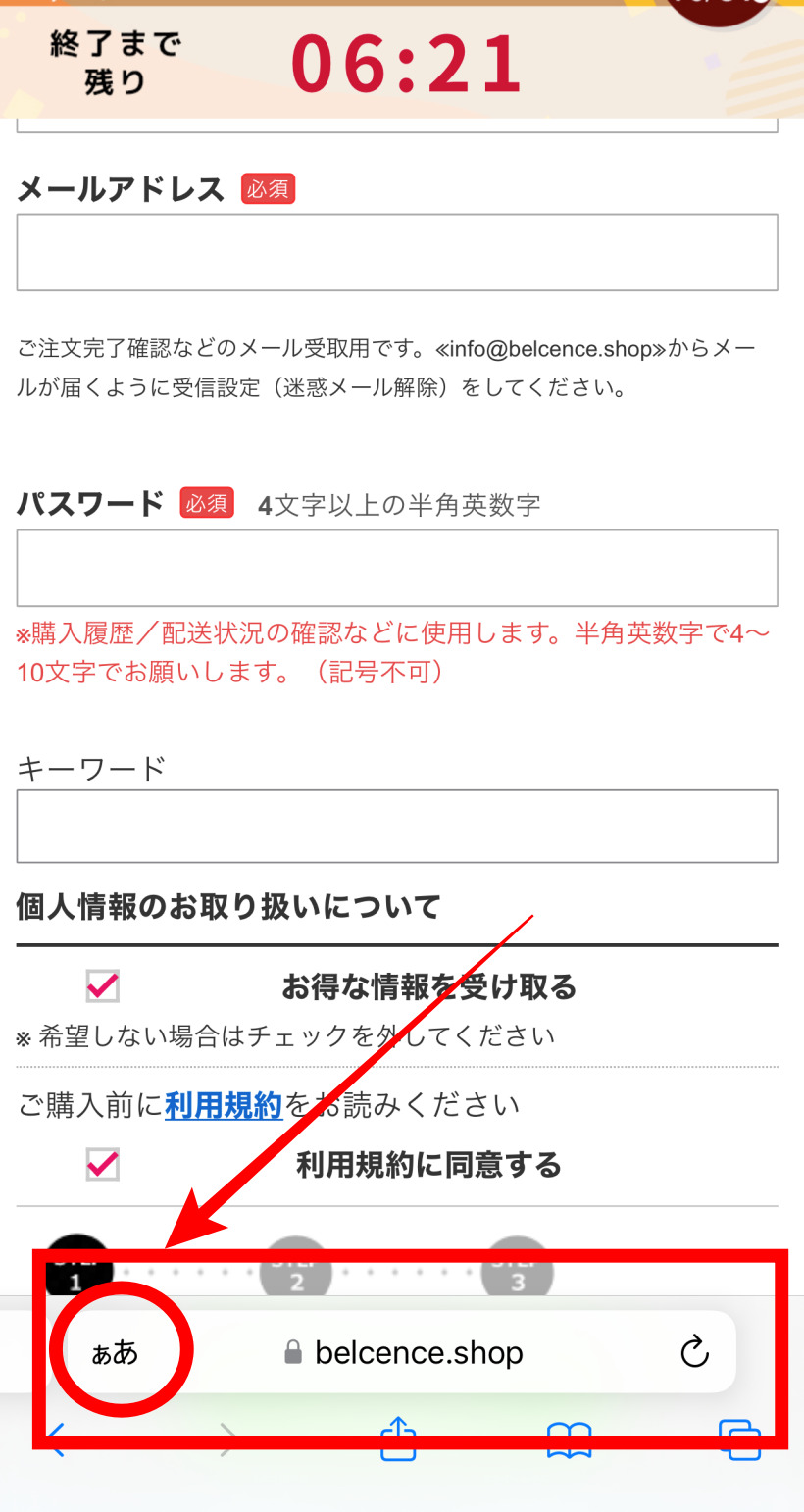
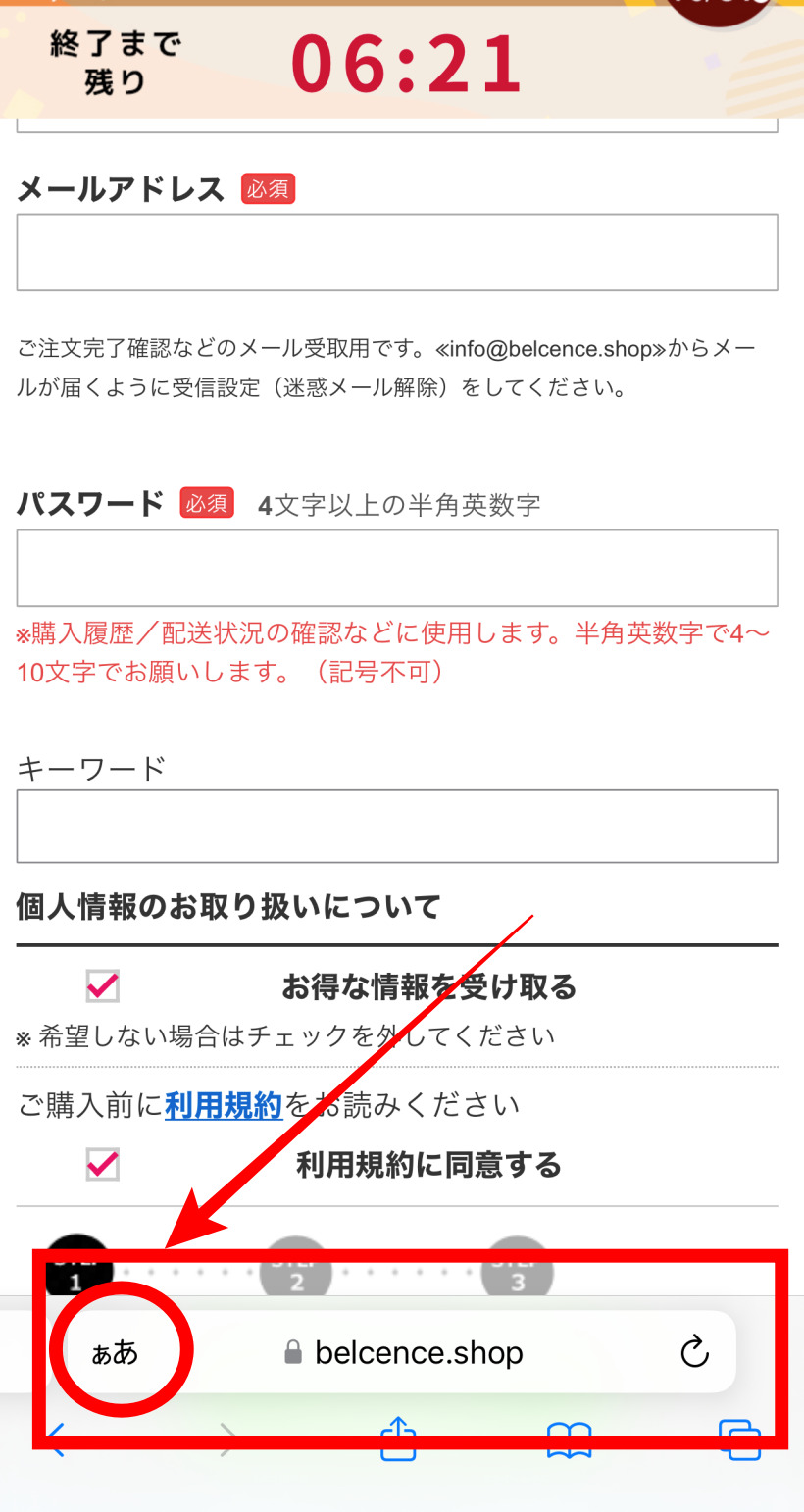
見つけたら、belcence.shopと書かれたURLの左側の文字【ぁあ】をタップします。
すると、以下のようなメニューが表示されるので、デスクトップ用Webサイトを表示をタップします。
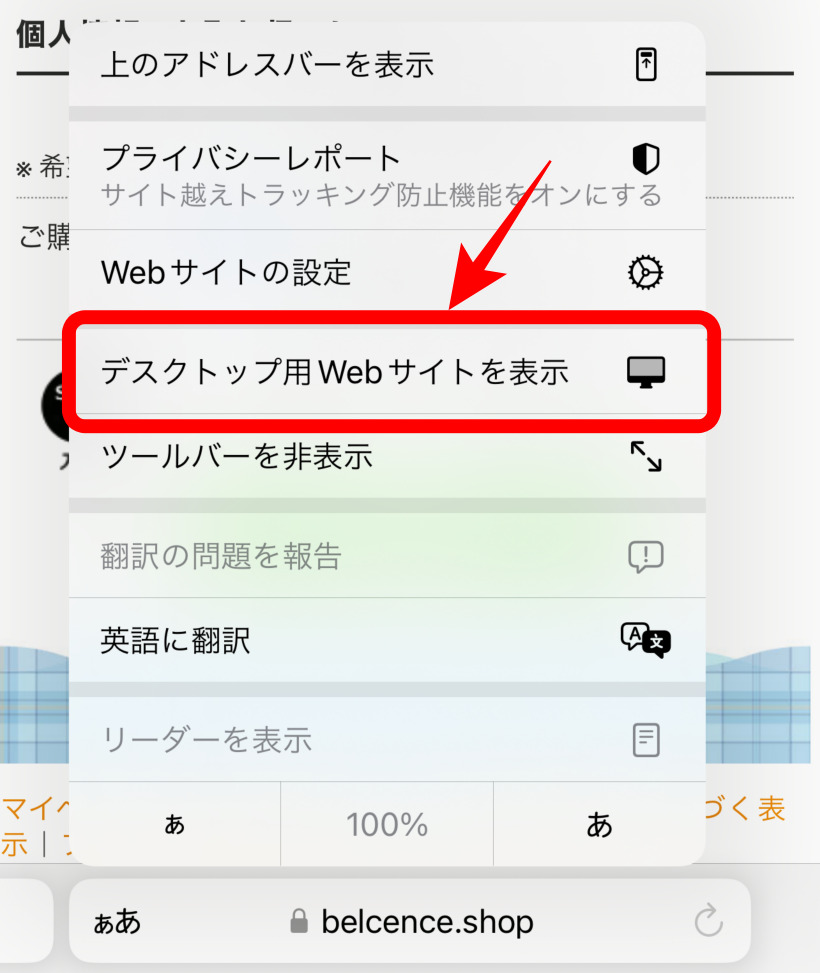
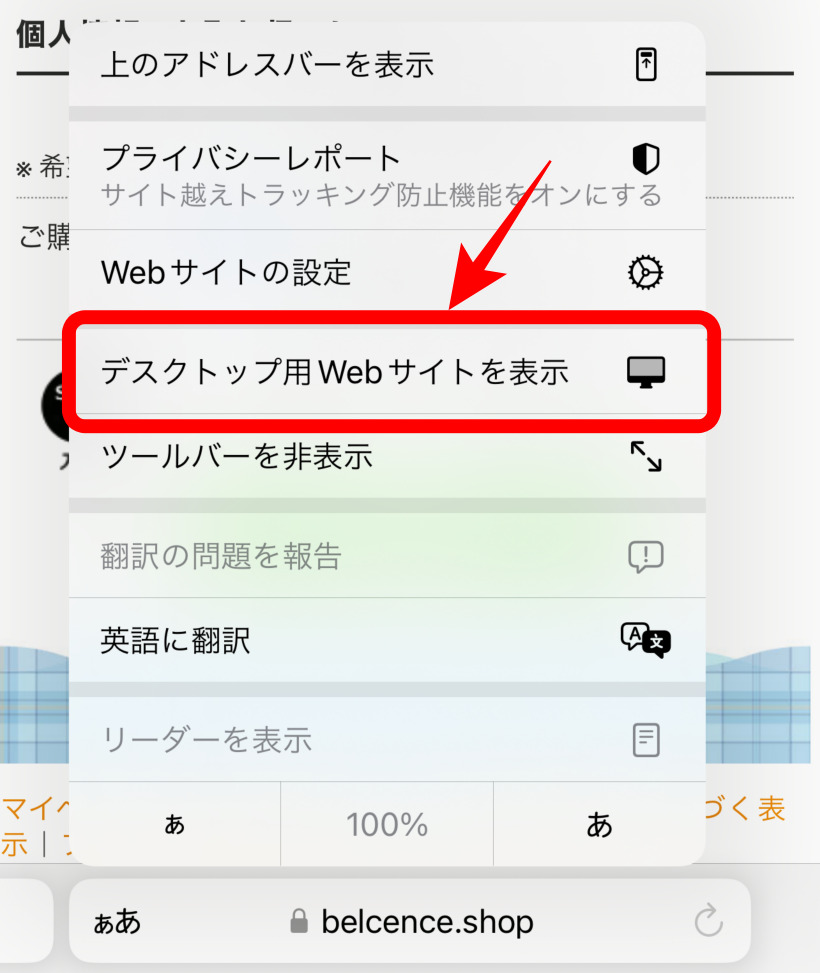
画面が切り替わり、パソコン用の画面が表示されるようになります。
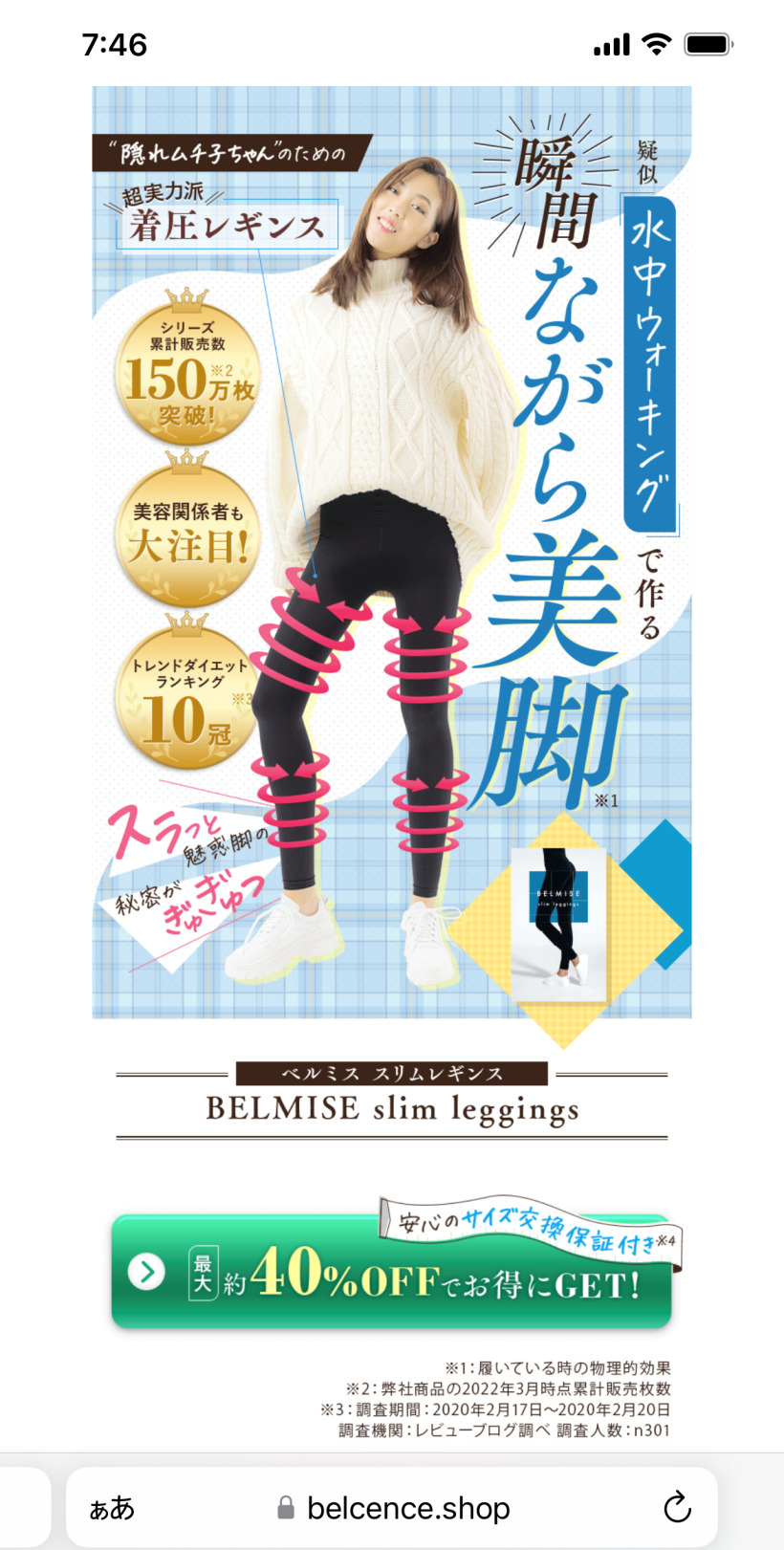
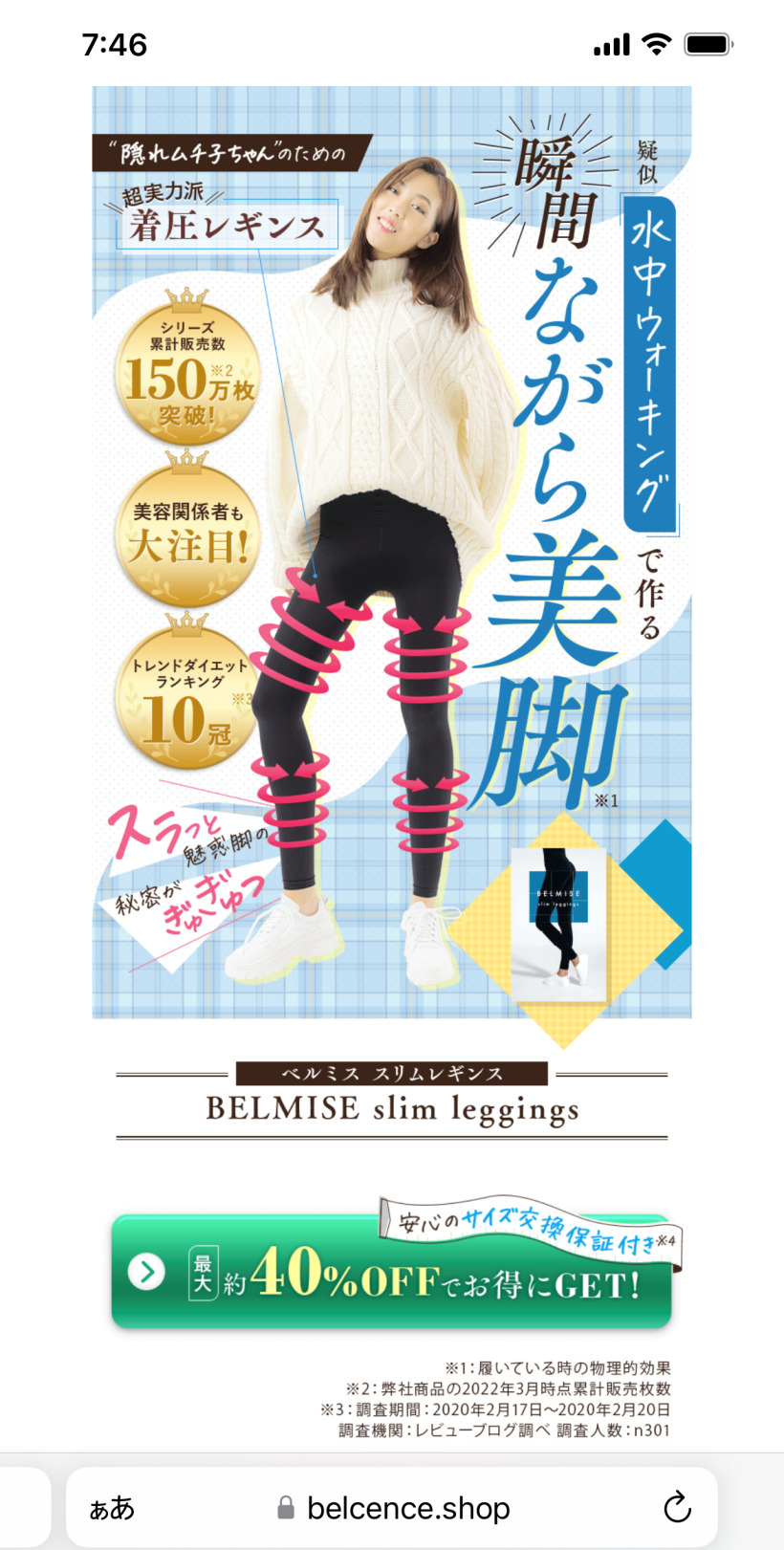
見た目にはちょっと表示が小さくなるくらいで、大きな変化があるわけではありません。この画面になったら、欲しい商品を選び、住所など必要項目をすべて入力して行きます。すると下の方に、クーポンコード欄が出現します!
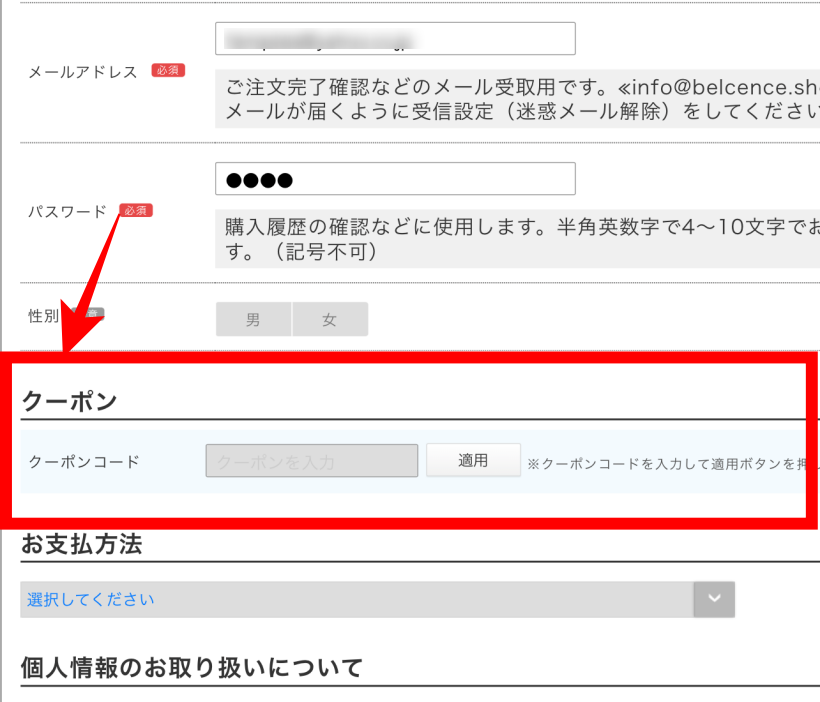
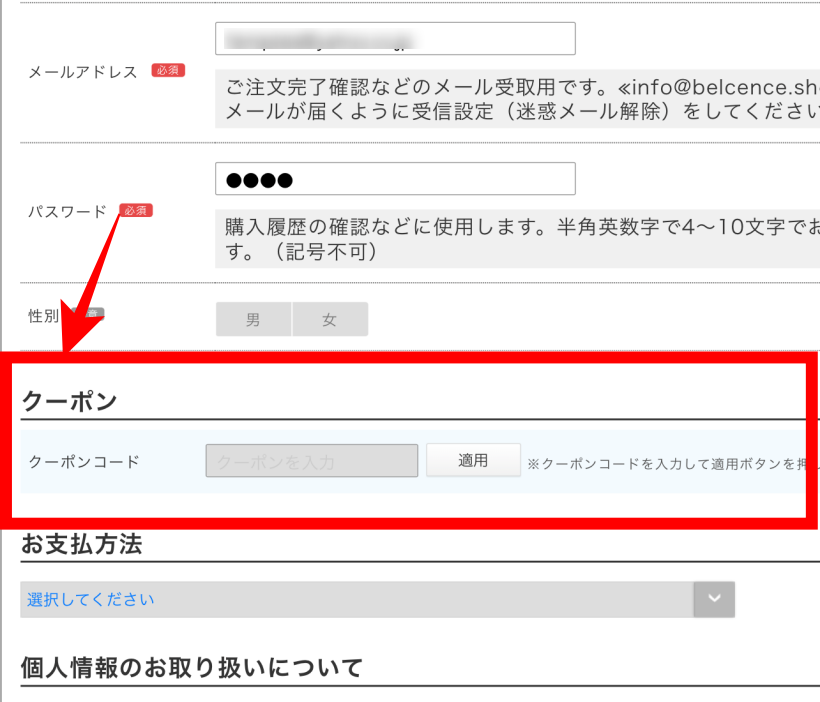
スマホの画面だとここがキーワードと表示されていて、ベルミスのクーポンコード入力ができないんですよね。
ここまで来たら、あとはお得なクーポンコードを入力して適用ボタンをタップすればOK!単品でも複数買いでも何度でも使えて1,000円割引で買えますよ。
\最新クーポンコード/
6V99M94B
/コピペで使える\
- おすすめはやっぱりこれ
→ベルミス スリムレギンス - すっきり普段使いに
→ベルミス スリムガードル - 秋冬はやっぱりタイツ
→ベルミス スリムタイツ - 真冬はあったか裏起毛タイプ
→ベルミス ヒートプラス
この通り、値引き金額1,000円と表示されたらOKです(*^^*)
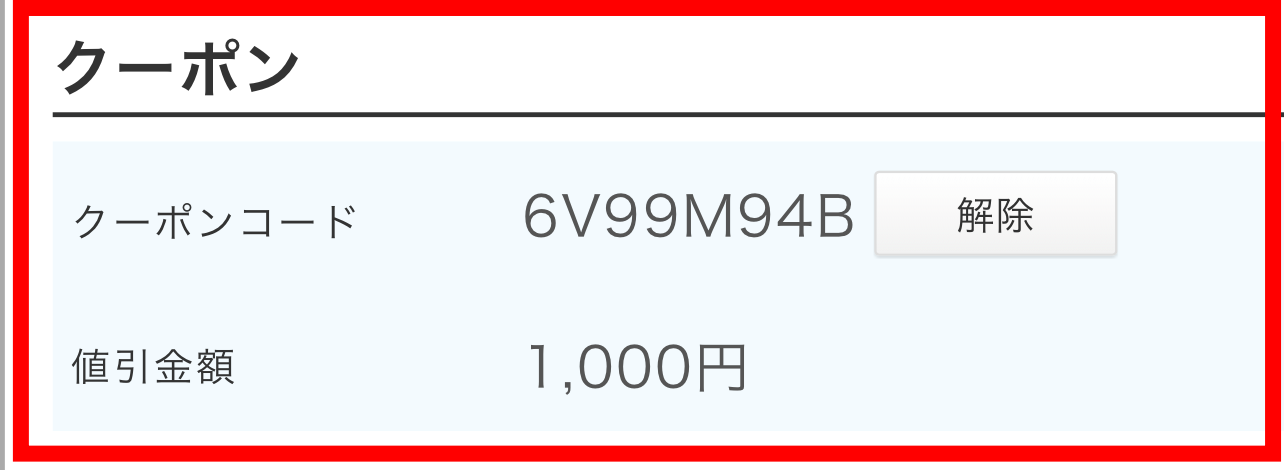
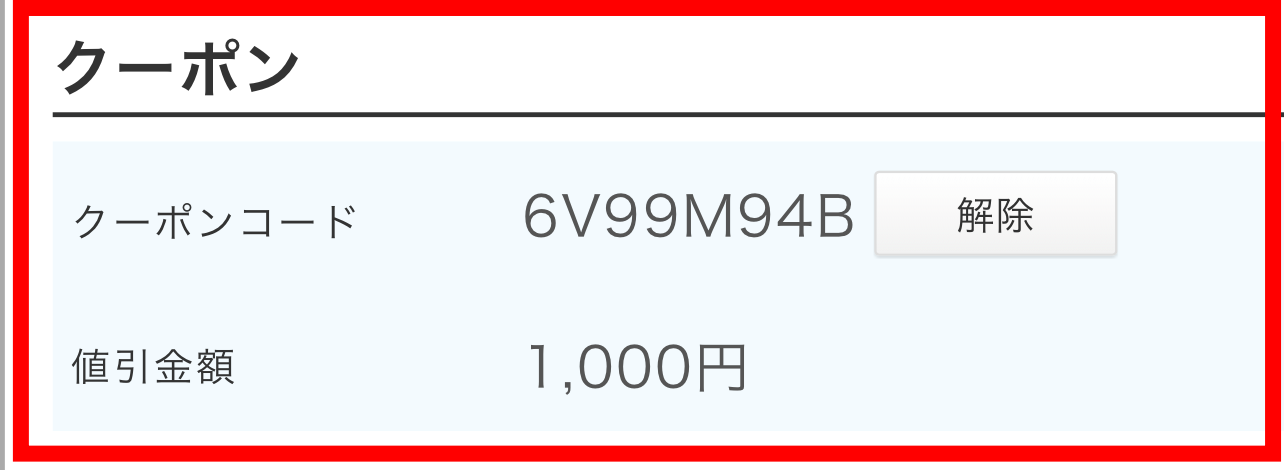
Androidの場合
クーポンコードの入力の方法などは、上記のios(iPhone)と同じです。アンドロイドのスマホでパソコン表示にする方法は、
- 画面上URLの横にあるボタン【︙】をタップ(3つの点)
- メニューが表示されたら【PC版サイト】にチェック
これでパソコン表示に変わるので、あとはアイフォンと同じ手順で進めてみて下さいね。クーポンコード欄が出現すればOKですよ!
\最新クーポンコード/
6V99M94B
/コピペで使える\
- おすすめはやっぱりこれ
→ベルミス スリムレギンス - すっきり普段使いに
→ベルミス スリムガードル - 秋冬はやっぱりタイツ
→ベルミス スリムタイツ - 真冬はあったか裏起毛タイプ
→ベルミス ヒートプラス
まとめ
ベルミスのクーポンコードは持っているのに、入力欄がなくて入力できない!という場合は、
スマホをPC表示にすれば解決!
ベルミスでは季節ごとにキャンペーンをしています。その都度、この方法を使えば、クーポンコードを入力することができるので、ぜひ利用してみて下さいね。
もしクーポンコードが変わっていた場合は、こちらの方法で最新のコードを手に入れて下さい。
春・夏はベルミスレギンス、秋はベルミスタイツ、冬はベルミスウォーマーと使い分ければ、1年を通してスッキリ美脚を意識することが可能ですね(^o^)
- おすすめはやっぱりこれ
→ベルミス スリムレギンス - すっきり普段使いに
→ベルミス スリムガードル - 秋冬はやっぱりタイツ
→ベルミス スリムタイツ - 真冬はあったか裏起毛タイプ
→ベルミス ヒートプラス








